Jak edytować uprawnienia w dokumencie programu Word
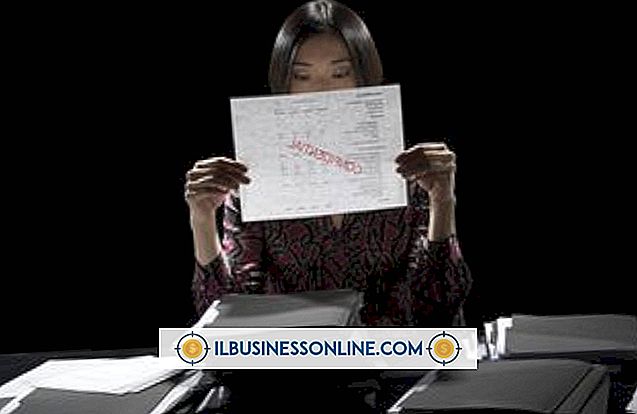
Utworzenie dokumentu Microsoft Word i wysłanie go do kontaktów biznesowych pocztą e-mail lub przesłanie go do współużytkowanego obszaru roboczego może narazić dokument na podatność na edycję i zmiany, które nie zostały autoryzowane. Jednym ze sposobów ochrony zawartości dokumentu programu Word jest ograniczenie uprawnień do edycji przed opuszczeniem dokumentu przez komputer. Uniemożliwi to innym osobom edytowanie ważnych, wrażliwych pod względem handlowym lub poufnych informacji. Edytuj uprawnienia w dokumencie za pomocą narzędzi ograniczających formatowanie i edytowanie w programie Word.
1.
Otwórz dokument Microsoft Word, na którym chcesz edytować uprawnienia.
2.
Kliknij kartę "Recenzja" nad wstążką menu głównego programu. Kliknij przycisk "Ogranicz edycję" w grupie Chroń na wstążce menu.
3.
Kliknij i włącz opcję "Ograniczenia edycji" w panelu Ograniczanie formatowania i edycji po prawej stronie ekranu.
4.
Wybierz preferowany poziom uprawnień z menu rozwijanego "Zezwalaj tylko na edycję tego typu w dokumencie". Na przykład wybierz opcję "Brak zmian (tylko do odczytu)", aby zapewnić maksymalną ochronę przed wszelkimi zmianami i edycjami. Możesz też ograniczyć uprawnienia do edycji tylko w przypadku śledzonych zmian lub komentarzy do dokumentów. Jeśli chcesz zezwolić na określone uprawnienia do edycji kontaktów, dodaj je z książki adresowej w polu Wyjątki w sekcji Ograniczenia edycji.
5.
Kliknij i włącz opcję "Ograniczenia formatowania", jeśli chcesz również uniemożliwić innym użytkownikom zmianę formatu i stylu dokumentu. Kliknij niebieski link "Ustawienia" i wybierz preferowane ograniczenia formatowania. Na przykład można zatrzymać wszystkie opcje formatowania lub ograniczania formatowania tylko dla niektórych stylów, takich jak tekst blokowy lub nagłówki.
6.
Kliknij przycisk "Tak, uruchom wymuszanie ochrony" u dołu panelu, aby zaimplementować wybrane uprawnienia w dokumencie programu Word.
7.
Wpisz hasło dla dokumentu w obu polach hasła. Kliknij przycisk "OK".
Wskazówki
- Jeśli chcesz wyłączyć ochronę w dokumencie programu Word, otwórz dokument i przejdź do panelu Ograniczanie formatowania i edycji. Kliknij przycisk Zatrzymaj ochronę w dolnej części panelu i wprowadź hasło, aby usunąć ochronę dokumentu.
- Tylko osoby z hasłem mogą usunąć ochronę z dokumentu programu Word. Jeśli chcesz zezwolić na edycję dokumentu zastrzeżonego przez innego użytkownika, musisz poprosić go o podanie hasła lub poprosić o ponowną edycję uprawnień dokumentu i dodać go jako wyjątek.















